Automatické povolení zálohování při vytváření virtuálních počítačů pomocí Azure Policy
Jednou z klíčových zodpovědností správce zálohování nebo dodržování předpisů v organizaci je zajistit, aby se všechny důležité obchodní počítače zálohovaly s odpovídajícím uchováváním informací.
Azure Backup dnes poskytuje řadu předdefinovaných zásad (pomocí Azure Policy), které vám pomůžou automaticky zajistit, aby vaše virtuální počítače Azure byly nakonfigurované pro zálohování. V závislosti na tom, jak jsou vaše záložní týmy a prostředky uspořádané, můžete použít některou z následujících zásad:
Zásady 1 – Konfigurace zálohování na virtuálních počítačích bez dané značky do existujícího trezoru služby Recovery Services ve stejném umístění
Pokud má vaše organizace centrální záložní tým, který spravuje zálohy napříč aplikačními týmy, můžete pomocí této zásady nakonfigurovat zálohování do existujícího centrálního trezoru služby Recovery Services ve stejném předplatném a umístění jako virtuální počítače, které se řídí. Z rozsahu této zásady můžete vyloučit virtuální počítače, které obsahují určitou značku.
Zásady 2 – Konfigurace zálohování na virtuálních počítačích s danou značkou do existujícího trezoru služby Recovery Services ve stejném umístění
Tato zásada funguje stejně jako zásada 1 výše, přičemž jediným rozdílem je, že tuto zásadu můžete použít k zahrnutí virtuálních počítačů, které obsahují určitou značku v rozsahu této zásady.
Zásady 3 – Konfigurace zálohování na virtuálních počítačích bez dané značky do nového trezoru služby Recovery Services s výchozí zásadou
Pokud uspořádáte aplikace ve vyhrazených skupinách prostředků a chcete je zálohovat stejným trezorem, tato zásada umožňuje automaticky spravovat tuto akci. Z rozsahu této zásady můžete vyloučit virtuální počítače, které obsahují určitou značku.
Zásady 4 – Konfigurace zálohování na virtuálních počítačích s danou značkou do nového trezoru služby Recovery Services s výchozí zásadou
Tato zásada funguje stejně jako zásada 3 výše, přičemž jediným rozdílem je, že tuto zásadu můžete použít k zahrnutí virtuálních počítačů, které obsahují určitou značku v rozsahu této zásady.
Kromě výše uvedeného poskytuje Azure Backup také zásady jen pro audit – Pro virtuální počítače by se měla povolit služba Azure Backup. Tato zásada identifikuje, které virtuální počítače nemají povolené zálohování, ale ne automaticky konfiguruje zálohování pro tyto virtuální počítače. To je užitečné, když chcete vyhodnotit celkové dodržování předpisů virtuálních počítačů, ale nechcete provést akci okamžitě.
Podporované scénáře
Předdefinované zásady se v současné době podporují jenom pro virtuální počítače Azure. Uživatelé musí zajistit, aby zásady uchovávání informací zadané během přiřazení byly zásady uchovávání informací virtuálních počítačů. V tomto dokumentu najdete všechny skladové položky virtuálních počítačů podporované touto zásadou.
Zásady 1 a 2 je možné přiřadit k jednomu umístění a předplatnému najednou. Pokud chcete povolit zálohování virtuálních počítačů napříč umístěními a předplatnými, je potřeba vytvořit několik instancí přiřazení zásad, jednu pro každou kombinaci umístění a předplatného.
Pro zásady 1 a 2 se obor skupiny pro správu v současné době nepodporuje.
Pro zásady 1 a 2 může být zadaný trezor a virtuální počítače nakonfigurované pro zálohování v různých skupinách prostředků.
Zásady 3 a 4 je možné přiřadit k jednomu předplatnému najednou (nebo ke skupině prostředků v rámci předplatného).
Poznámka:
K funkcím popsaným v následujících částech je také možné přistupovat přes Centrum zálohování. Centrum zálohování je jediné jednotné prostředí pro správu v Azure. Umožňuje podnikům řídit, monitorovat, provozovat a analyzovat zálohy ve velkém měřítku. S tímto řešením můžete provádět většinu operací správy zálohování klíčů, aniž byste byli omezeni na rozsah jednotlivých trezorů.
Použití předdefinovaných zásad
Následující kroky popisují kompletní proces přiřazování zásad 1: Konfigurace zálohování na virtuálních počítačích bez dané značky do existujícího trezoru služby Recovery Services ve stejném umístění k danému oboru. Podobné pokyny platí pro ostatní zásady. Po přiřazení se pro zálohování automaticky nakonfiguruje jakýkoli nový virtuální počítač vytvořený v oboru.
- Přihlaste se k webu Azure Portal a přejděte na řídicí panel zásad .
- Výběrem možností Definice v nabídce vlevo získáte seznam všech předdefinovaných zásad napříč prostředky Azure.
- Vyfiltrujte seznam pro Category=Backup a vyberte zásadu Konfigurovat zálohování na virtuálních počítačích bez dané značky do existujícího trezoru služby Recovery Services ve stejném umístění.
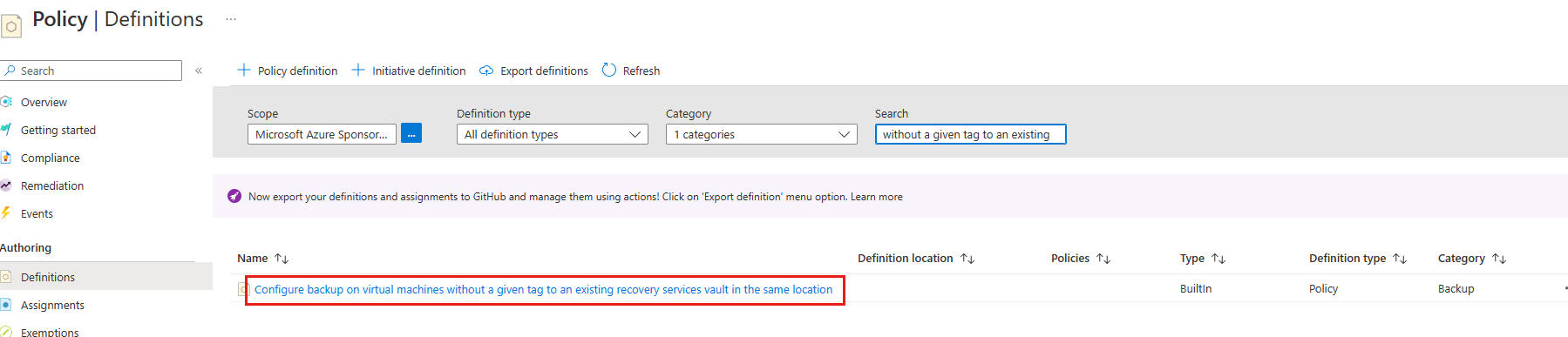
- Vyberte název zásady. Budete přesměrováni na podrobnou definici této zásady.
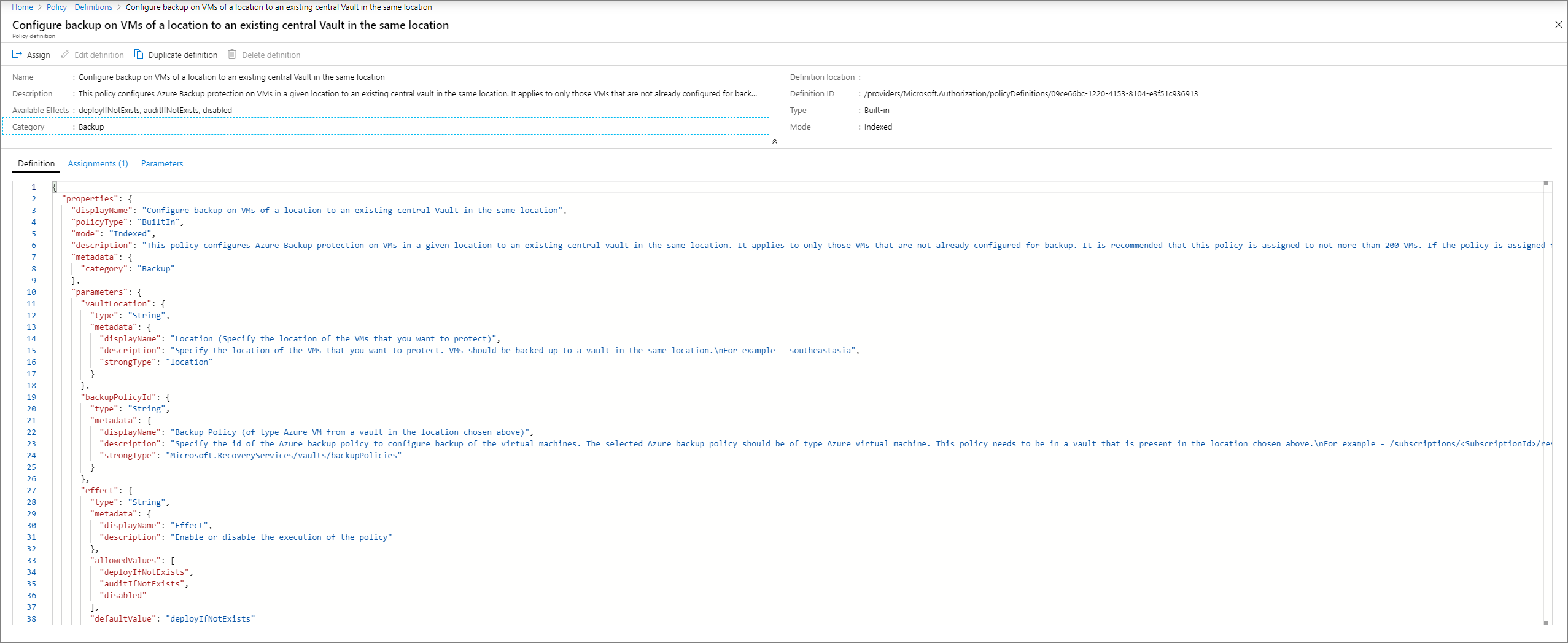
- Vyberte tlačítko Přiřadit v horní části podokna. Tím vás přesměruje do podokna Přiřadit zásadu.
- V části Základy vyberte tři tečky vedle pole Obor . Otevře se pravé kontextové podokno, ve kterém můžete vybrat předplatné, na které se má zásada použít. Volitelně můžete také vybrat skupinu prostředků, aby se zásada použila jenom pro virtuální počítače v konkrétní skupině prostředků.
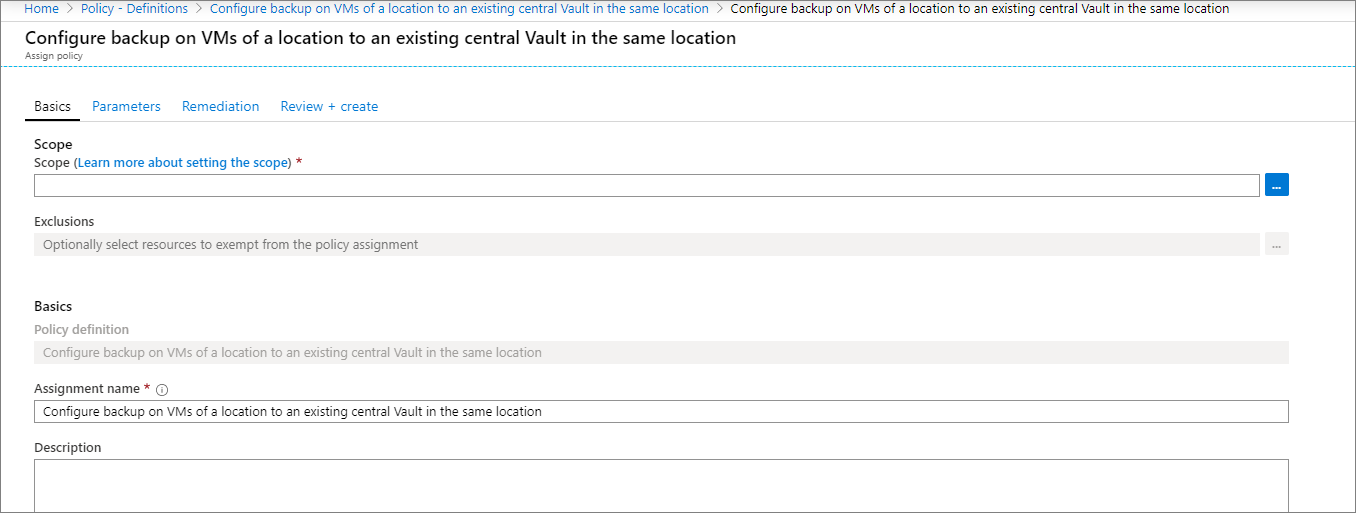
- Na kartě Parametry zvolte v rozevíracím seznamu umístění a vyberte trezor a zásady zálohování, ke kterým musí být virtuální počítače v oboru přidruženy. Můžete také určit název značky a pole hodnot značek. Virtuální počítač, který obsahuje některou ze zadaných hodnot pro danou značku, bude vyloučen z rozsahu přiřazení zásady.
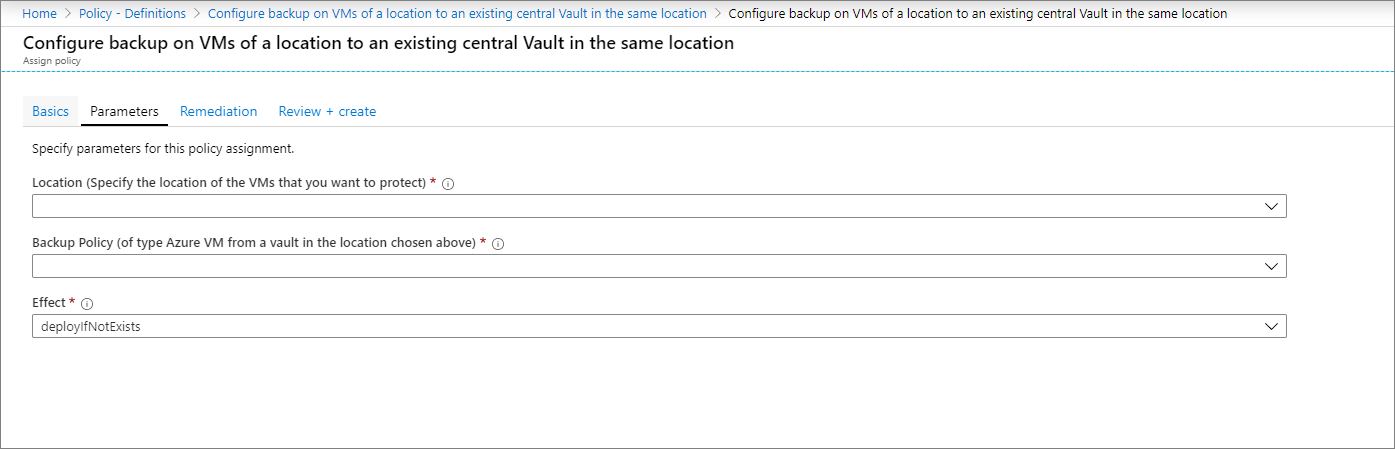
- Ujistěte se, že je efekt nastavený na deployIfNotExists.
- Přejděte na Zkontrolovat a vytvořit a vyberte Vytvořit.
Poznámka:
- Azure Policy je také možné použít na existujících virtuálních počítačích pomocí nápravy.
- Tato zásada se doporučuje nepřiřazovat k více než 200 virtuálním počítačům najednou. Pokud je zásada přiřazená více než 200 virtuálním počítačům, může dojít k tomu, že se zálohování aktivuje o několik hodin později, než určuje plán.